تعد ميزات الأمان المشددة لأجهزة Apple فريدة من نوعها وهي أحد الأسباب الرئيسية لشعبيتها. ولكن مع وجود العشرات - أو ربما المئات - من كلمات المرور التي يجب تذكرها في الحياة ، يمكن أن يحدث نسيان كلمة مرور Mac الخاصة بك. لحسن الحظ ، تقدم Apple عدة طرق لاستعادة كلمة مرورك.

استمر في القراءه لتتعلم المزيد.
كيفية إعادة تعيين كلمة المرور المنسية لنظام التشغيل Mac
إذا نسيت كلمة مرور حساب المستخدم على جهاز Mac ، فيمكنك إعادة تعيينها من شاشة تسجيل الدخول. تظهر شاشة تسجيل الدخول بعد تشغيل Mac أو تسجيل الخروج منه أو إعادة تشغيله. تختلف هذه النافذة عن النافذة التي تظهر عند إيقاف شاشة التوقف أو إيقاظ جهاز Mac الخاص بك ، لكن كلمة المرور هي نفسها.
ستعرف ما إذا كنت في نافذة إعادة التعيين إذا كان بإمكانك رؤية خيارات 'إعادة التشغيل' و 'إيقاف التشغيل' و 'السكون'. إذا ظهر خيار 'تبديل المستخدم' ، فانقر فوقه للوصول إلى شاشة تسجيل الدخول.
إذا رأيت أزرارًا أخرى أو لا ترى أي أزرار على الإطلاق ، فأعد تشغيل جهاز Mac أو اضغط لفترة طويلة على زر الطاقة حتى يتم إيقاف تشغيله (يستغرق الأمر ما يصل إلى 10 ثوانٍ). بمجرد إعادة تشغيل جهاز Mac ، ستظهر شاشة تسجيل الدخول.
كيفية متابعة المزيد من الموضوعات على موقع pinterest
بعد إدخال كلمة المرور بشكل غير صحيح ثلاث مرات ، يجب أن ترى أحد خيارات إعادة تعيين كلمات المرور التالية.
الخيار الأول: إعادة تشغيل وعرض خيارات كلمة المرور
- إذا رأيت خيار 'إعادة التشغيل وإظهار خيارات إعادة تعيين كلمة المرور' ، فحدده لإعادة التشغيل ، ثم قم بأحد الإجراءات التالية:
- إذا طُلب منك ذلك ، قم بتسجيل الدخول باستخدام معرف Apple الخاص بك ، وقد تحتاج إلى إضافة رمز التحقق الذي تم إرساله إلى أجهزتك الأخرى.
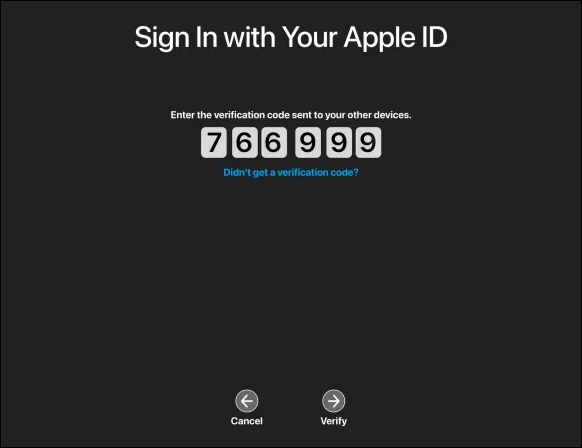
- إذا طُلب منك ذلك ، قم بتسجيل الدخول باستخدام معرف Apple الخاص بك ، وقد تحتاج إلى إضافة رمز التحقق الذي تم إرساله إلى أجهزتك الأخرى.
- أدخل مفتاح استرداد FileVault إذا طُلب منك ذلك. حدد حسابك لإعادة تعيين كلمة المرور ، ثم اضغط على 'التالي'.
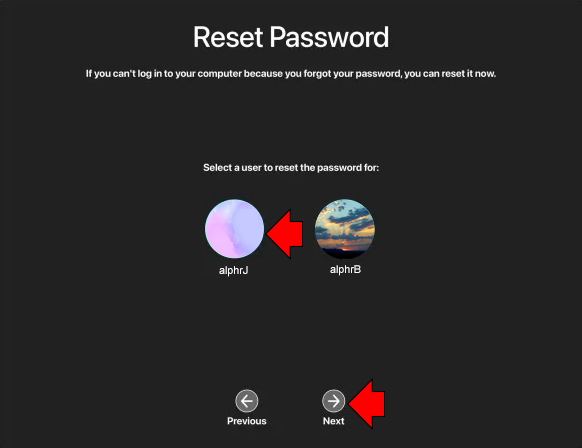
- اكتب كلمة المرور الجديدة ، ثم 'التالي'.
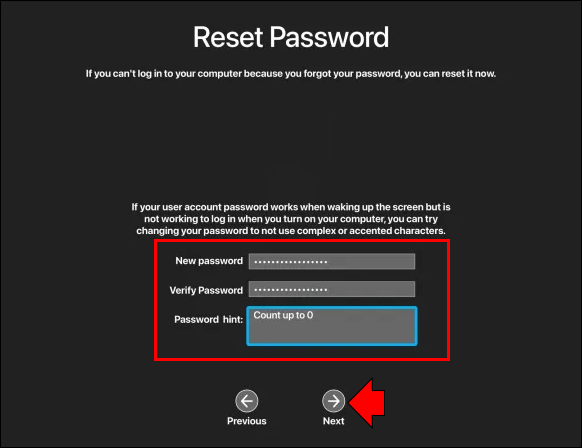
- بمجرد اكتمال عملية إعادة التعيين ، اختر 'إعادة التشغيل'.
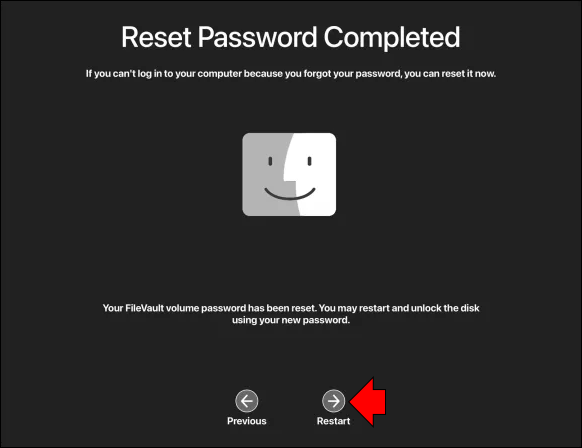
الخيار الثاني: إعادة تعيين كلمة المرور باستخدام معرف Apple الخاص بك
- إذا كان خيار إعادة تعيين كلمة المرور الخاصة بك باستخدام معرف Apple متاحًا ، فحدده.
- إذا تمت إعادة تشغيل Mac ، فأكمل الخطوات في قسم الخيار الأول أعلاه.
- أدخل معرف Apple الخاص بك ، ثم حدد 'إعادة تعيين كلمة المرور' إذا طُلب منك ذلك.
- إذا طُلب منك إنشاء سلسلة مفاتيح للاحتفاظ بكلمة مرور المستخدم ، فاختر 'موافق' لإعادة التشغيل.
- إذا طُلب منك اختيار حساب مشرف تعرف كلمة المرور له ، فحدد 'هل نسيت جميع كلمات المرور؟'
- إذا تم عرض نافذة منبثقة 'إعادة تعيين كلمة المرور' مع اختيار 'إلغاء تنشيط Mac' ، فاختر إلغاء تنشيط Mac ، ثم 'إلغاء التنشيط' للتحقق. هذا العمل مؤقت.
- اكتب كلمة مرور جديدة وآمنة ، ثم اضغط على 'التالي'.
- بمجرد اكتمال العملية ، انقر فوق 'إعادة التشغيل'.
الخيار الثالث: إعادة تعيين كلمة المرور باستخدام مفتاح الاسترداد الخاص بك
- حدد خيار إعادة التعيين باستخدام مفتاح الاسترداد.
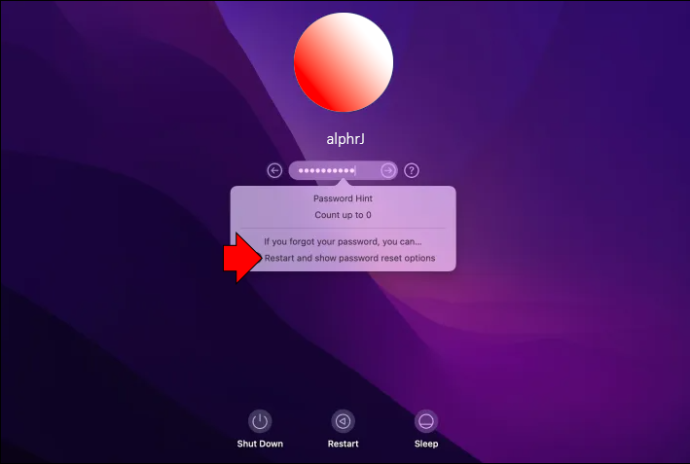
- اكتب مفتاح استرداد FileVault الخاص بك.
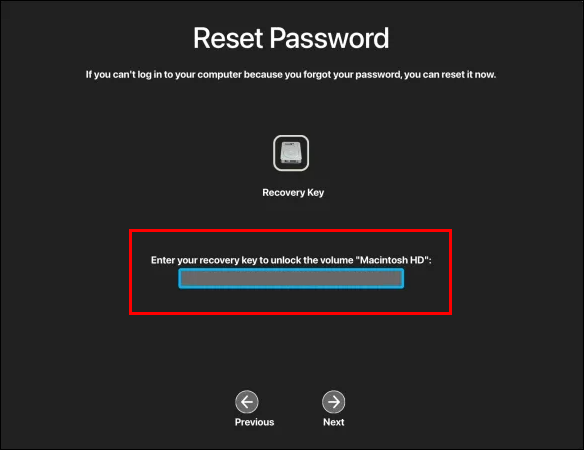
- أدخل كلمة مرور جديدة وآمنة ، ثم 'إعادة تعيين كلمة المرور'.
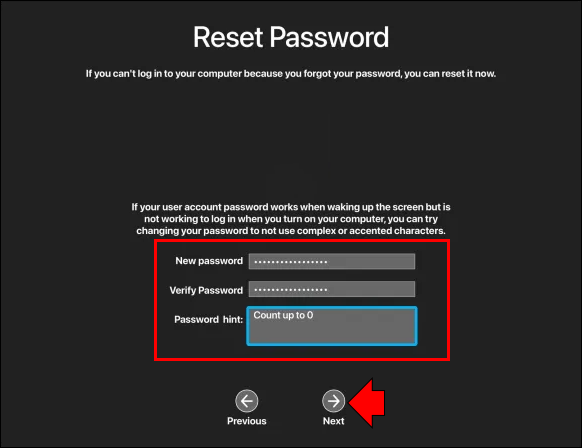
كيفية إعادة تعيين كلمة مرور Mac الخاصة بك عند تسجيل الدخول
إذا كنت ترغب في تغيير كلمة المرور الحالية ، فيمكنك القيام بذلك بعد تسجيل الدخول. إذا كنت قد نسيت كلمة المرور الخاصة بك ولا يمكنك الوصول إلى جهاز Mac ، فراجع قسم 'كيفية إعادة تعيين كلمة المرور المنسية لنظام التشغيل Mac' أعلاه.
فيما يلي كيفية تغيير كلمة المرور الخاصة بك عند تسجيل الدخول بالفعل.
- انقر فوق رمز قائمة Apple من أعلى يسار الشاشة.

- حدد 'تفضيلات النظام'.

- ثم 'المستخدمون والمجموعات'.
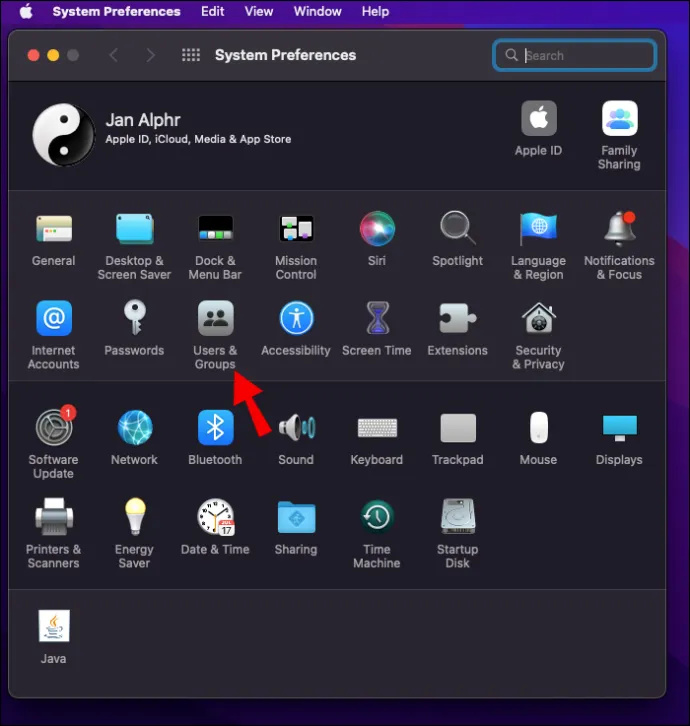
- اختر 'تغيير كلمة المرور'.
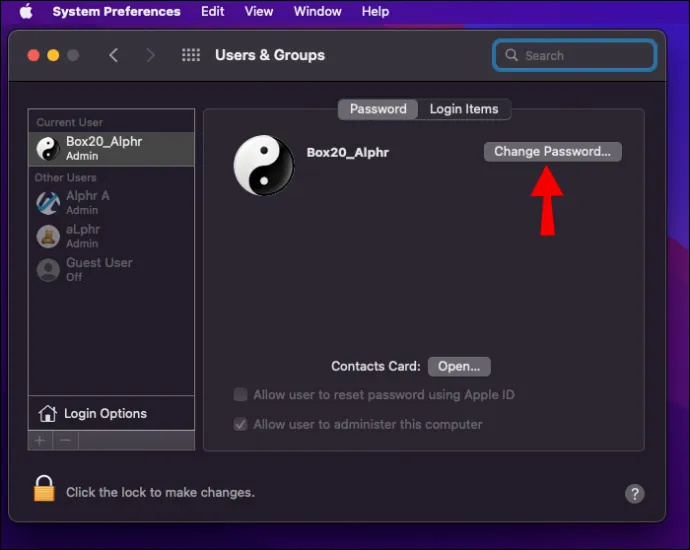
- أدخل كلمة المرور الحالية.
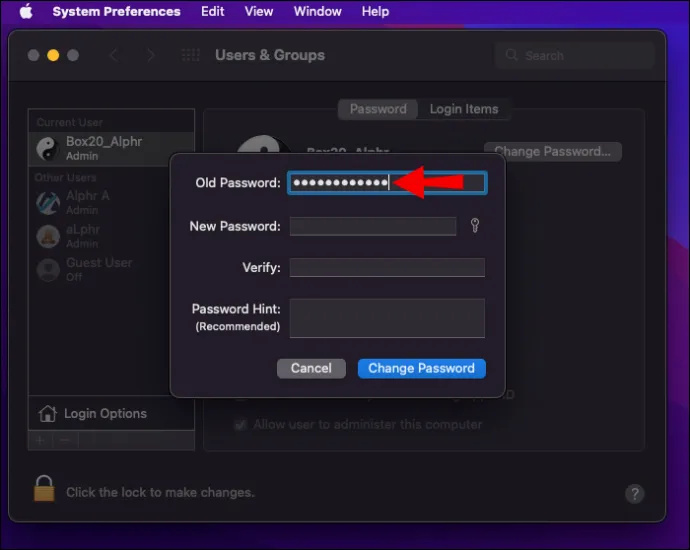
- أدخل كلمة مرور جديدة ، ثم أعد إدخالها في حقل 'التحقق'. إذا كنت تريد المساعدة في تحديد كلمة مرور آمنة ، فاضغط على أيقونة المفتاح بجوار حقل 'كلمة المرور الجديدة'.
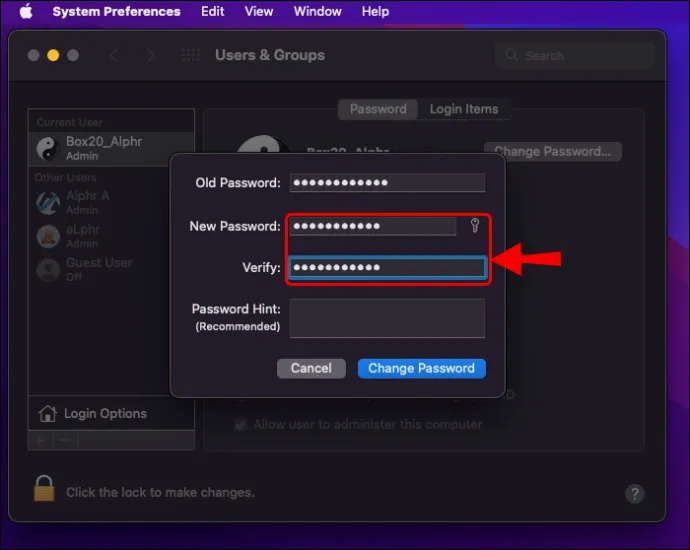
- يمكنك إضافة تلميح لتذكير كلمة المرور الخاصة بك. سيظهر هذا إذا أدخلت كلمة مرور غير صحيحة ثلاث مرات متتالية أو إذا حددت علامة الاستفهام في حقل كلمة المرور.
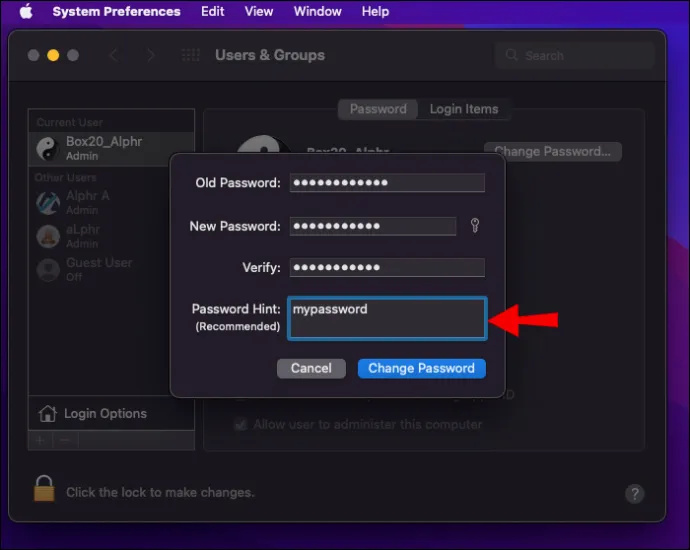
- اختر 'تغيير كلمة المرور'.
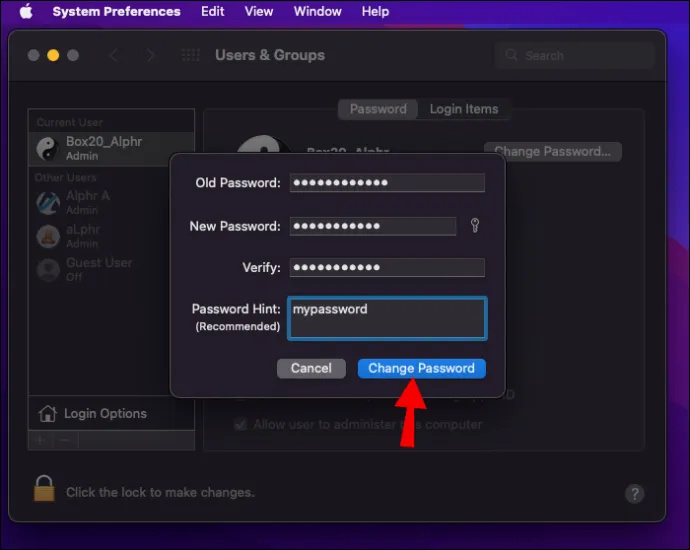
نسيت كلمة مرور Mac بدون إنترنت
يمكنك أيضًا إعادة تعيين كلمة المرور الخاصة بك عن طريق الوصول إلى استرداد Mac. وضع الاسترداد هو أداة يمكنك تحميلها قبل أن يبدأ نظام التشغيل macOS في إصلاح أي مشاكل مع جهاز Mac الخاص بك.
بدء تشغيل Mac Recovery أمر سهل ؛ ومع ذلك ، ستختلف العملية قليلاً اعتمادًا على ما إذا كنت تستخدم معالج Intel Mac أو M1. فيما يلي الخطوات لكليهما.
ابدأ وضع الاسترداد باستخدام Intel Mac
- قم بإيقاف تشغيل جهاز Mac الخاص بك.
- اضغط لفترة طويلة على زر 'الطاقة'.

- عندما يتم تشغيله ، اضغط مطولاً على الأزرار 'Cmd + R'.
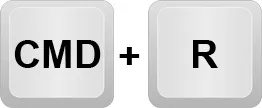
- حرر الأزرار بمجرد ظهور شعار Apple.
- يجب أن ينتقل جهاز Mac الخاص بك إلى وضع الاسترداد الآن.
ابدأ وضع الاسترداد باستخدام M1 Mac
- قم بإيقاف تشغيل جهاز Mac الخاص بك.
- اضغط لفترة طويلة على زر 'الطاقة'.

- حرر زر 'الطاقة' عند عرض خيارات بدء التحميل.
- حدد 'خيارات' ، ثم 'متابعة'.
- إذا طُلب منك ، أدخل كلمة مرور المسؤول الخاصة بك.
قم بالوصول إلى أداة إعادة تعيين كلمة المرور
- من شريط القائمة الرئيسية في وضع الاسترداد ، حدد 'الأدوات المساعدة'.
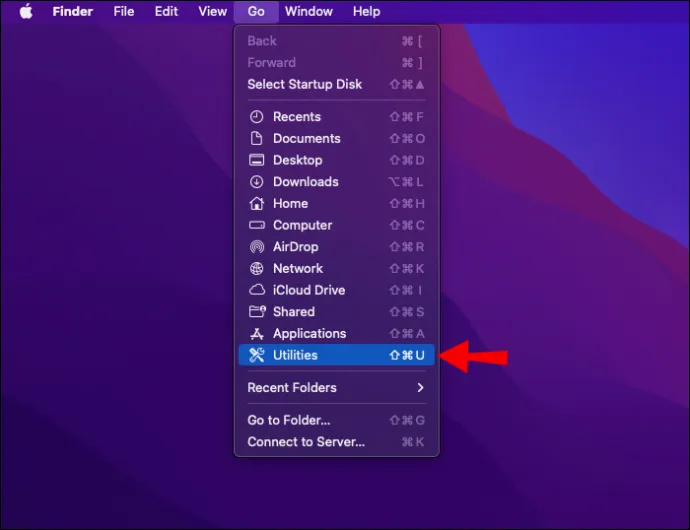
- ثم ابحث عن 'Terminal' وانقر فوقه.
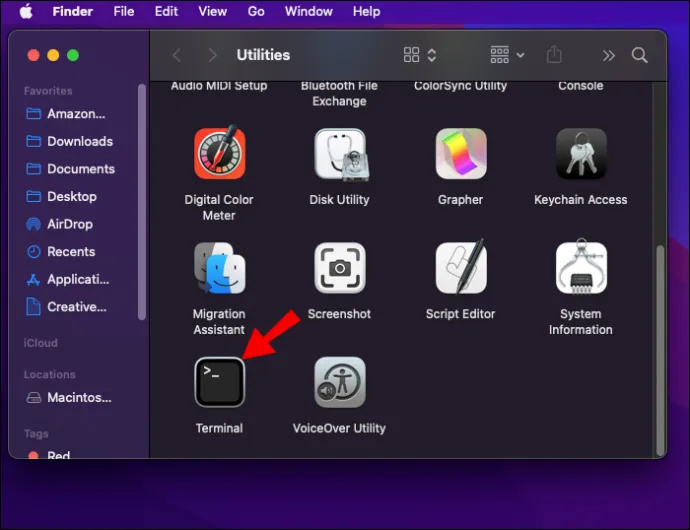
- في نافذة الأوامر الجديدة ، أدخل 'resetpassword' ، ثم اضغط على 'Return'.
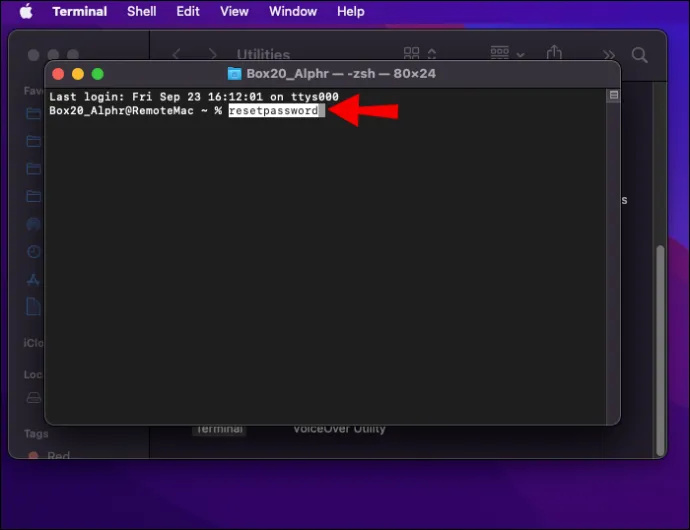
- أغلق نافذة Terminal للوصول إلى أداة 'إعادة تعيين كلمة المرور'.
- الآن اتبع التعليمات ، والتي تتضمن تسجيل الدخول باستخدام معرف Apple الخاص بك ، ثم اختيار الحساب الذي ترغب في تغيير كلمة المرور الخاصة به.
نسيت معرف أبل
إذا لم تتمكن من تذكر عنوان البريد الإلكتروني أو الرقم المستخدم لمعرف Apple الخاص بك ، فيمكنك العثور عليه أو التحقق مما إذا كنت قد سجلت الدخول إلى خدمة أو تطبيق آخر.
إليك كيفية البحث عنها على جهاز iOS الخاص بك.
- اضغط على 'الإعدادات' ، ثم اسمك.
إليك كيفية العثور عليه على جهاز Mac الخاص بك.
- انقر فوق رمز قائمة Apple في الجزء العلوي الأيسر.

- حدد 'تفضيلات النظام'.

- ثم انقر فوق 'معرف Apple'.
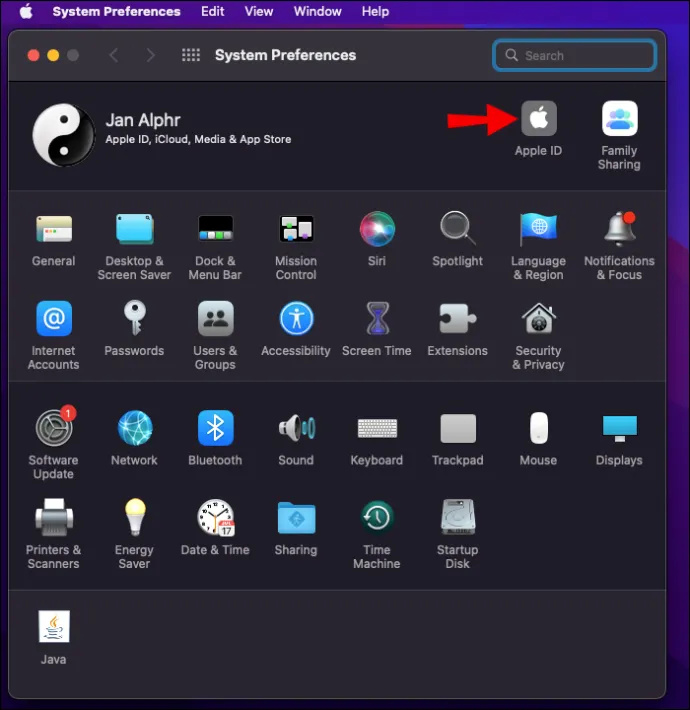
يمكنك أيضًا العثور عليها على جهاز الكمبيوتر الخاص بك.
- قم بتشغيل 'iCloud لـ Windows' ، ثم يجب أن يظهر معرف Apple الخاص بك أسفل اسمك.
فيما يلي بعض الطرق الأخرى للبحث عن معرف Apple الخاص بك:
- تعرف على ما إذا كنت قد سجلت الدخول بالفعل إلى App Store أو Messenger أو FaceTime على أي من أجهزة Apple الخاصة بك. أو تحقق مما إذا كنت قد سجلت الدخول إلى iTunes على جهاز الكمبيوتر الخاص بك.
- لديك أيضًا خيار الذهاب إلى appleid.apple.com أو iCloud.com . تحقق مما إذا كان معرف Apple الخاص بك مملوءًا مسبقًا على شاشة تسجيل الدخول.
- بدلاً من ذلك ، ابحث في صندوق الوارد الخاص بك عن رسائل البريد الإلكتروني من Apple ، حيث قد يتم تضمين معرف Apple الخاص بك. يمكن أن تسرد رسائل البريد الإلكتروني الخاصة بالإصلاح أو الإيصالات أو الفوترة أو الدعم من Apple معرّفك. ومع ذلك ، إذا ظهر معرف Apple الخاص بك مقنعًا ، فقد لا يتوافق عدد العلامات النجمية مع عدد الأحرف في معرف Apple الخاص بك.
تم إعادة تعيين كلمة مرور Mac بنجاح
كلمة مرور تسجيل الدخول مطلوبة لإلغاء قفل جهاز Mac بمجرد تشغيله أو إيقاظه. إذا نسيت كلمة مرورك ولم تقم بتمكين تلميح كلمة المرور ، فلحسن الحظ ، هناك عدة طرق لإعادة تعيينها.
كيفية الحصول على الفتنة على أجهزة إكس بوكس
تعتمد الطريقة التي تستخدمها على عدة عوامل. يتضمن ذلك ما إذا كان معرف Apple الخاص بك مرتبطًا بحساب المستخدم الخاص بك ، وما إذا كنت قد قمت بإعداد FileVault ، وطراز Mac الذي تستخدمه ، وما إذا كان لديك إمكانية الوصول إلى الإنترنت. في المستقبل ، هناك طريقة رائعة لمساعدتك على التذكر من خلال إعداد وتمكين ميزة تلميح كلمة المرور.
ما الطريقة التي استخدمتها لإعادة تعيين كلمة المرور الخاصة بك بنجاح؟ أخبرنا عن ذلك في قسم التعليقات أدناه.





![ما هو برنامج Container Agent2 Android [موضح]](https://www.macspots.com/img/mobile/66/what-is-container-agent2-android.png)



